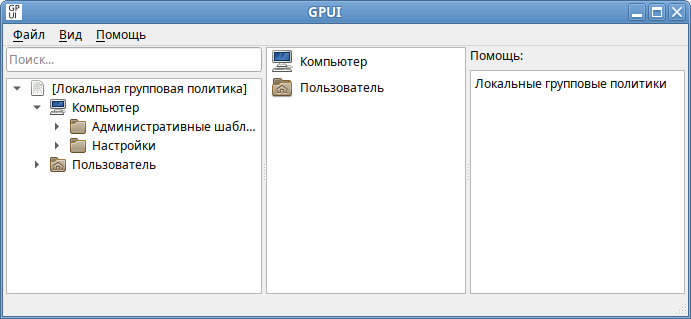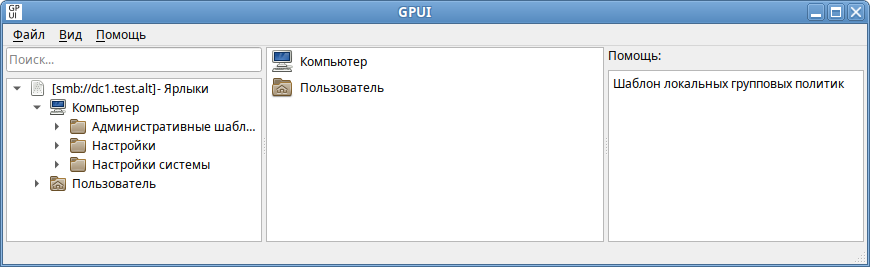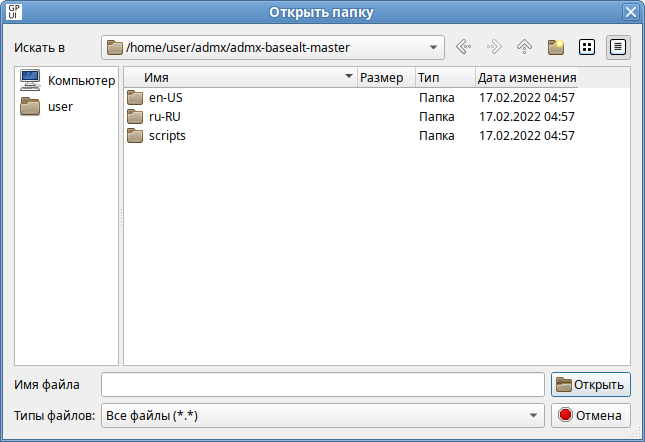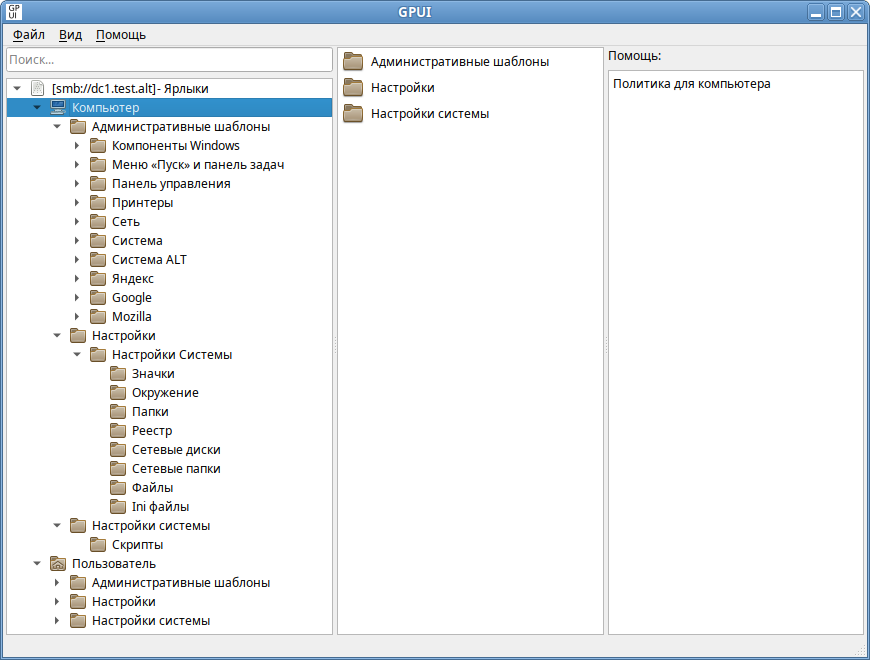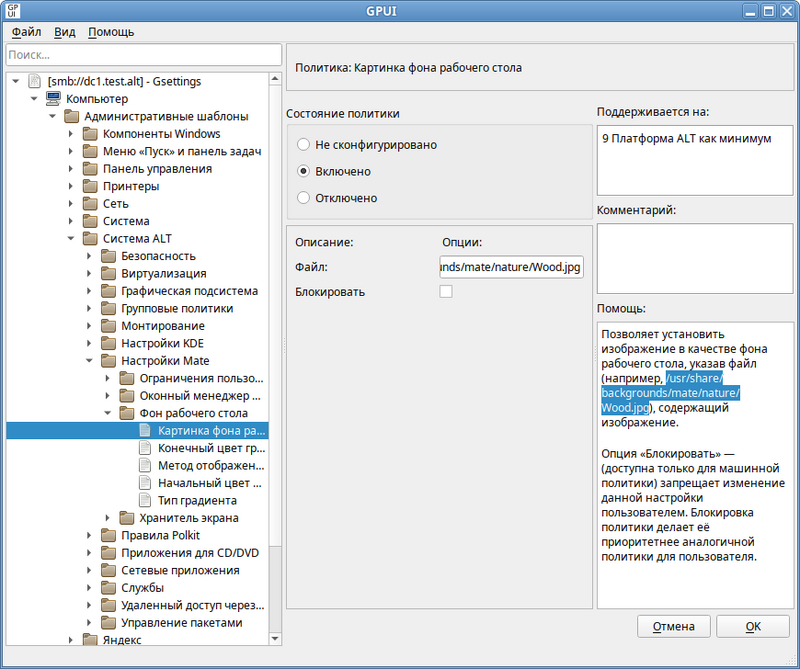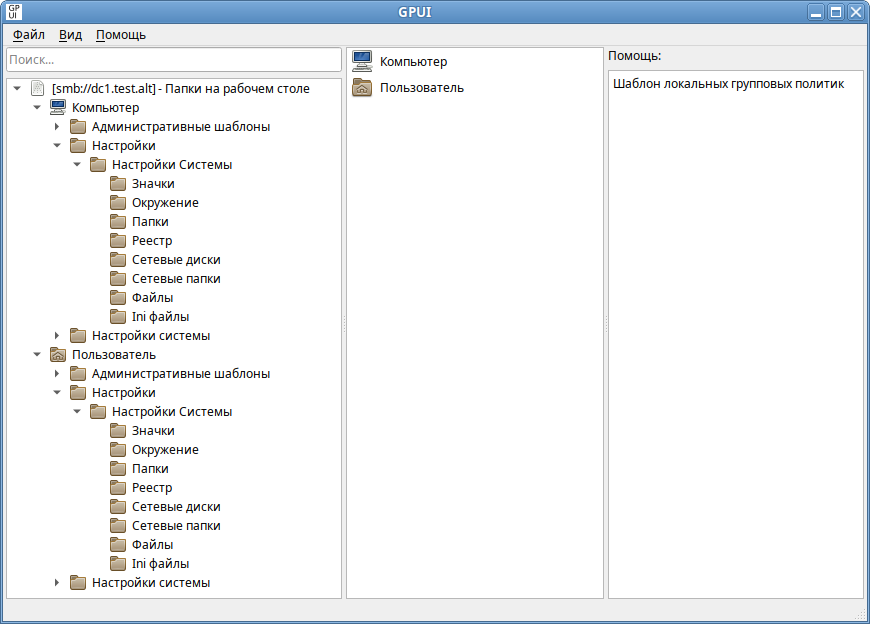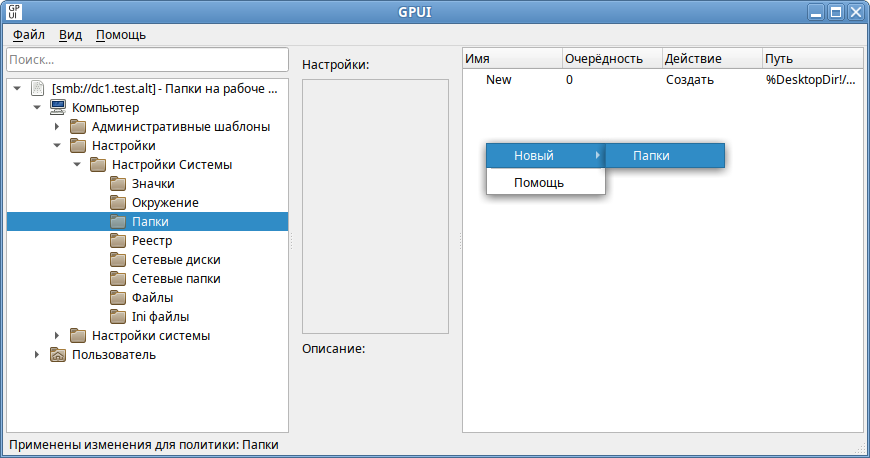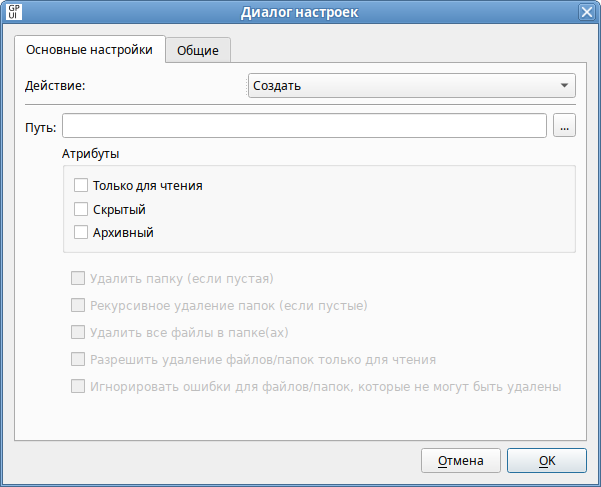Групповые политики/GPUI: различия между версиями
м (→Интерфейс) |
|||
| Строка 120: | Строка 120: | ||
В каждом объекте групповой политики с каждым из расширений предпочтения можно создать несколько элементов предпочтения. | В каждом объекте групповой политики с каждым из расширений предпочтения можно создать несколько элементов предпочтения. | ||
Для создания предпочтения необходимо перейти в «Компьютер»/«Пользователь» -> «Настройки» -> «Настройки системы», выбрать соответствующее предпочтение, затем в контекстном меню свободной области выбрать пункт «Новый» -> | Для создания предпочтения необходимо перейти в «Компьютер»/«Пользователь» -> «Настройки» -> «Настройки системы», выбрать соответствующее предпочтение, затем в контекстном меню свободной области выбрать пункт «Новый» -> «Название_предпочтения». | ||
Например, для создания нового предпочтения «Папки» необходимо перейти в «Компьютер»/«Пользователь» -> «Настройки» -> «Настройки системы» -> «Папки». В контекстном меню свободной области выбрать пункт «Новый» -> «Папки»: | Например, для создания нового предпочтения «Папки» необходимо перейти в «Компьютер»/«Пользователь» -> «Настройки» -> «Настройки системы» -> «Папки». В контекстном меню свободной области выбрать пункт «Новый» -> «Папки»: | ||
Версия от 17:59, 8 декабря 2022
Модуль редактирования настроек клиентской конфигурации (GPUI) предназначен для настройки и изменения параметров групповой политики в объектах групповой политики, которые могут ссылаться на организационные подразделения в AD.
Установка
Для установки программы необходимо установить пакет gpui:
# apt-get install gpui
# apt-get install apt-get install admx-basealt admx-samba admx-chromium admx-firefox admx-msi-setup
Установка файлов ADMX от Microsoft:
# admx-msi-setup
Запуск программы
Для использования программы необходимо сначала получить ключ Kerberos для администратора домена. Например, так:
$ kinit administrator
Запуск GPUI для редактирования локальных политик
Для запуска GPUI для редактирования локальных политик достаточно выполнить команду:
$ gpui-main
Запуск GPUI для редактирования доменных политик
Запустить GPUI для редактирования доменных объектов групповой политики, которые могут ссылаться на организационные подразделения или которые могут храниться на локальном компьютере, можно:
- из модуля удаленного управления базой данных конфигурации (ADMC), выбрав в контекстном меню объекта групповой политики пункт «Изменить…»:
- или с указанием каталога групповой политики:
$ gpui-main -p "smb://dc.test.alt/SysVol/test.alt/Policies/{50A474C5-8097-4EBF-A503-0DAB29176FC6}"
Где:
- ключ -p — позволяет указать путь к шаблону групповой политики, который нужно редактировать;
- dc.test.alt — имя контроллера домена;
- "{XXXXXXXX-XXXX-XXXX-XXXX-XXXXXXXXXXXXXX}" — GUID шаблона групповой политики для редактирования.
Можно указывать как каталоги smb, так и локальные каталоги.
Откроется окно редактирования групповых политик:
Выбор набора шаблонов групповых политик
По умолчанию GPUI загружает файлы ADMX, содержащие описание шаблонов групповых политик из каталога /usr/share/PolicyDefinitions.
Для того чтобы указать другой набор шаблонов групповых политик, GPUI можно запустить с ключом "-b":
$ gpui-main -b "/usr/share/PolicyDefinitions"
Нужный каталог шаблонов групповых политик можно также выбрать в графическом интерфейсе. Для указания каталога шаблонов групповых политик необходимо в меню выбрать пункт «Файл»→«Открыть папку с ADMX файлами»:
Далее открыть папку с шаблонами:
Интерфейс
Все настройки в модуле редактирования настроек клиентской конфигурации (GPUI) разделены на два раздела:
- «Компьютер» (Machine) — раздел с настройками параметров компьютера;
- «Пользователь» (User) — раздел с настройками параметров пользователей AD.
В каждом разделе есть два подраздела:
- «Административные шаблоны» (Administrative Templates) — содержит параметры различных компонентов. Здесь доступны как административные шаблоны ОС Альт и Windows, так и дополнительные admx шаблоны (например, admx шаблоны для Mozilla Firefox или для Google Chrome).
- «Настройки» (Preferences) — содержит дополнительный набор настроек (предпочтений). С помощью предпочтений можно настроить, в том числе такие параметры: создание ярлыков, подключение сетевых дисков, копирование файлов и папок на компьютеры.
Редактирование параметров в разделе «Административные шаблоны»
Чтобы изменить любой параметр групповой политики, нужно найти раздел, в котором он находится и открыть его настройки в правой панели.
По умолчанию все параметры в разделе административных шаблонов не настроены (не сконфигурированы). У большинства настроек групповых политик доступно всего три параметра: «Не сконфигурировано»/«Включено»/«Отключено» (Not configured/Enabled/Disabled).
Чтобы изменить настройку параметра групповой политики, достаточно выбрать новое значение и нажать кнопку «ОК».
У некоторых настроек групповых политик можно задать дополнительные параметры, которые можно настроить в секции «Опции». Например, чтобы установить изображение в качестве фона рабочего стола через ГП, нужно включить политику и указать путь к файлу с изображением в поле «Файл»:
Описание каждого параметра групповой политики доступно в поле «Помощь» (Help). В поле «Поддерживается на» (Supported on) указаны версии ОС, для которых данная политика применима. Например, «9 платформа ALT как минимум» означает, что политика применима только к дистрибутивным решениям ОС Альт Девятой (p9) и Десятой платформ (p10). Данный параметр не будет работать на Восьмой платформе (p8).
Работа с предпочтениями групповых политик
GPUI позволяет настраивать следующие предпочтения:
- «Значки» — создание, редактирование или удаление ярлыков;
- «Окружение» — создание, редактирование или удаление переменных среды;
- «Папки» — создание, редактирование или удаление папок;
- «Реестр» — копирование параметров реестра и их применение к другим компьютерам, создание, замена или удаление параметров реестра (для машин Windows);
- «Сетевые папки» — создание, удаление (скрытие из общего доступа) или редактирование общих ресурсов;
- «Сетевые диски» — создание, редактирование или удаление сопоставленных дисков и настройка видимости всех дисков;
- «Файлы» — копирование, замена, удаление или изменение атрибутов файлов;
- «INI-файлы» — добавление, замена или удаление разделов/свойств файлов параметров настройки (INI) или информации об установке (INF).
Предпочтения можно настроить для пользователей и компьютеров (пункт «Настройка» соответственно в элементах «Компьютер» и «Пользователь»):
В каждом объекте групповой политики с каждым из расширений предпочтения можно создать несколько элементов предпочтения.
Для создания предпочтения необходимо перейти в «Компьютер»/«Пользователь» -> «Настройки» -> «Настройки системы», выбрать соответствующее предпочтение, затем в контекстном меню свободной области выбрать пункт «Новый» -> «Название_предпочтения».
Например, для создания нового предпочтения «Папки» необходимо перейти в «Компьютер»/«Пользователь» -> «Настройки» -> «Настройки системы» -> «Папки». В контекстном меню свободной области выбрать пункт «Новый» -> «Папки»:
Откроется диалоговое окно «Диалог настроек», где можно задать настройки политики:
Подробнее о создании соответствующих предпочтений см. по ссылкам, указанным выше.
Для редактирования элемента предпочтения следует дважды щелкнуть мышью по элементу:
Откроется окно редактирования предпочтения:
Для удаления элемента следует в контекстном меню предпочтения выбрать пункт «Удалить элемент»:
Смена языка
Для того чтобы сменить язык интерфейса, необходимо в меню выбрать «Вид»→«Язык»: